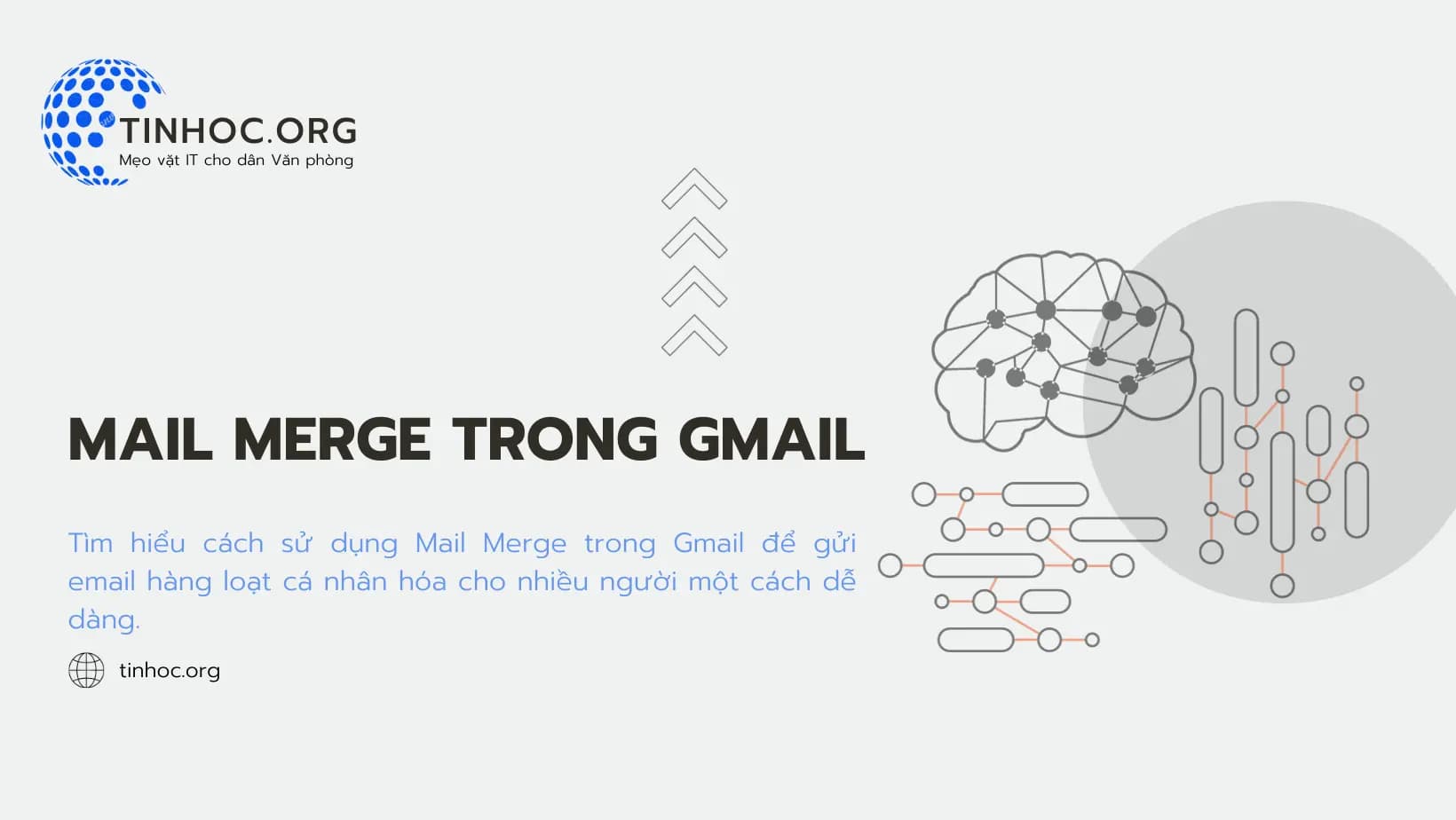I. Các bước thực hiện
Tính năng Mail Merge trong Gmail cho phép bạn gửi email hàng loạt cá nhân hóa cho nhiều người một cách dễ dàng.
Bạn có thể tạo email mẫu và tùy chỉnh nội dung cho từng người nhận, đồng thời theo dõi việc gửi và tương tác với email.
Dưới đây là hướng dẫn chi tiết về cách sử dụng tính năng Mail Merge trong Gmail:
Bước 1: Chuẩn bị Dữ Liệu
-
Tạo danh sách người nhận:
-
Bạn cần có một danh sách chứa thông tin của người nhận, chẳng hạn như tên, địa chỉ email và bất kỳ thông tin cá nhân nào bạn muốn cá nhân hóa trong email.
-
-
Soạn email mẫu:
-
Soạn nội dung email mà bạn muốn gửi.
-
Sử dụng các thẻ đặc biệt để đánh dấu nơi bạn muốn cá nhân hóa, chẳng hạn như:
[First Name]hoặc:[Email]
-
Bước 2: Cài Đặt Tiện Ích Mở Rộng Mail Merge
-
Mở Gmail:
-
Mở trang web của gmail trên trình duyệt và đăng nhập vào tài khoản Gmail của bạn.
-
-
Cài đặt tiện ích mở rộng Mail Merge:
-
Trong Gmail, bấm vào biểu tượng dấu ba chấm ở góc trên cùng bên phải và chọn "Thêm-ons" hoặc "Tiện ích mở rộng."
-
Tìm tiện ích mở rộng Mail Merge (ví dụ: Yet Another Mail Merge) và cài đặt nó.
-
Tham khảo thêm: Hướng dẫn cài đặt tiện ích mở rộng trên Chrome
Bước 3: Thực Hiện Mail Merge
-
Mở Google Sheets:
-
Sử dụng Google Sheets để tạo bảng tính với danh sách người nhận và thông tin cá nhân.
-
-
Kết nối Gmail và Google Sheets:
-
Trong Google Sheets, sau khi cài đặt tiện ích mở rộng Mail Merge, bạn sẽ thấy một biểu tượng mới.
-
Bấm vào biểu tượng này để kết nối với tài khoản Gmail của bạn.
-
-
Chọn danh sách người nhận:
-
Chọn danh sách người nhận từ bảng tính Google Sheets.
-
-
Soạn email:
-
Sử dụng email mẫu đã chuẩn bị trước đó trong Gmail và sử dụng các thẻ cá nhân hóa cho từng thông tin trong danh sách người nhận.
-
-
Gửi email:
-
Bấm vào nút "Bắt đầu Mail Merge" hoặc tương tự để gửi email hàng loạt.
-
Mỗi người nhận sẽ nhận một bản email được cá nhân hóa dựa trên thông tin trong danh sách.
-
Bước 4: Theo Dõi và Xem Kết Quả
-
Theo dõi email:
-
Bạn có thể theo dõi việc mở email, các liên kết được nhấp và thậm chí cả khi người nhận mở email.
-
-
Xem kết quả:
-
Tính năng Mail Merge thường cung cấp báo cáo về việc gửi email, tỷ lệ mở email và các tương tác khác.
-
Bạn có thể sử dụng các con số này để đánh giá hiệu suất của chiến dịch email.
-
II. Lợi ích của việc sử dụng tính năng Mail Merge trong Gmail
-
Bằng cách sử dụng tính năng Mail Merge trong Gmail, bạn có thể gửi email hàng loạt cá nhân hóa một cách dễ dàng và hiệu quả.
-
Đây là một công cụ mạnh mẽ cho việc tiếp thị qua email hoặc gửi thông báo quan trọng cho nhiều người một cách cá nhân hóa.
III. Lưu ý quan trọng
-
Chọn tiện ích mở rộng uy tín.
-
Cẩn thận với thông tin cá nhân trong email.
-
Thường xuyên theo dõi kết quả và điều chỉnh chiến dịch email một cách phù hợp.
Tham khảo thêm: